Win11会自动生成许多临时文件,这些文件会占用你的硬盘空间,影响电脑的运行速度。如果你想清理这些临时文件,别担心,我们有解决方案。在本文中,我们将为你提供Win11临时文件的删除教程,让你可以轻松地删除这些文件,提高电脑的性能。
删除方法:
1、点击下方任务栏中的开始。
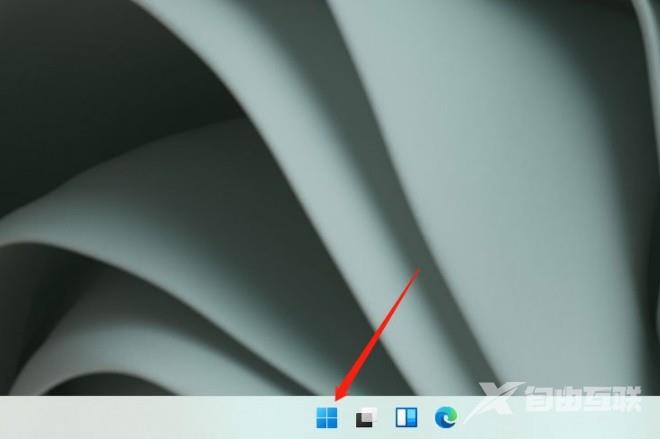
2、选择菜单列表中的"设置"打开。
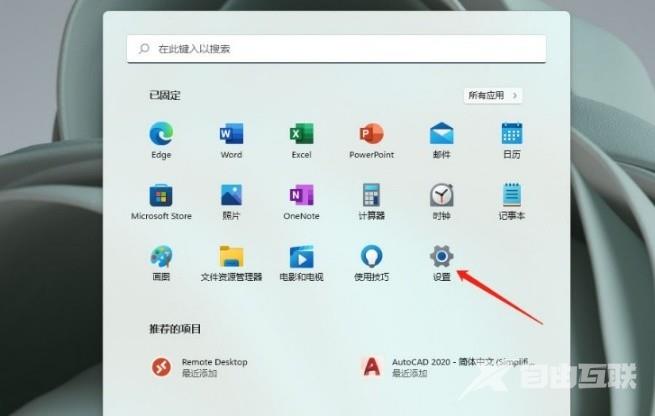
3、进入新界面后,点击左侧中的"系统"选项。
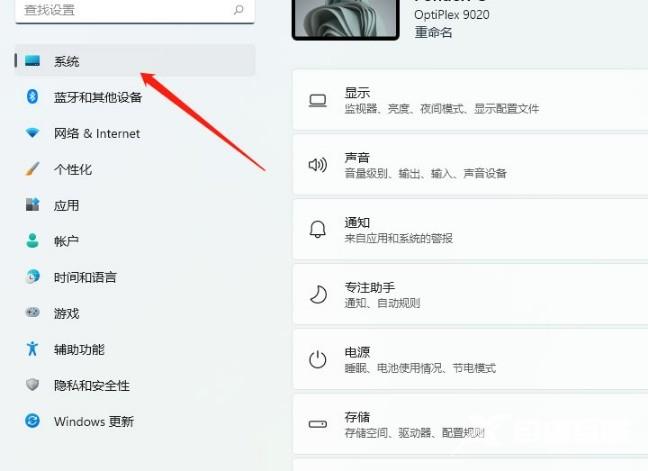
4、接着点击右侧中的"存储"选项。
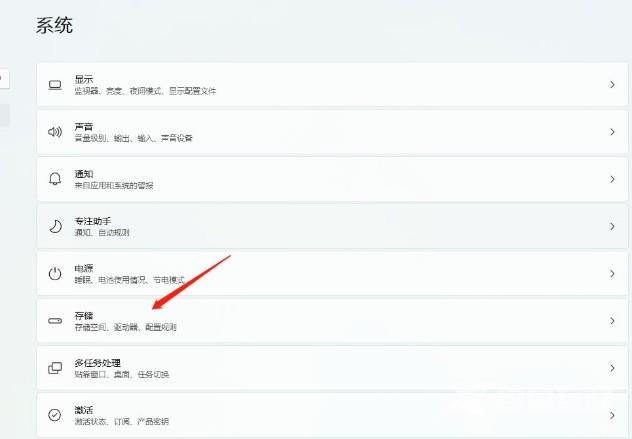
5、再点击其中的"临时文件"选项。
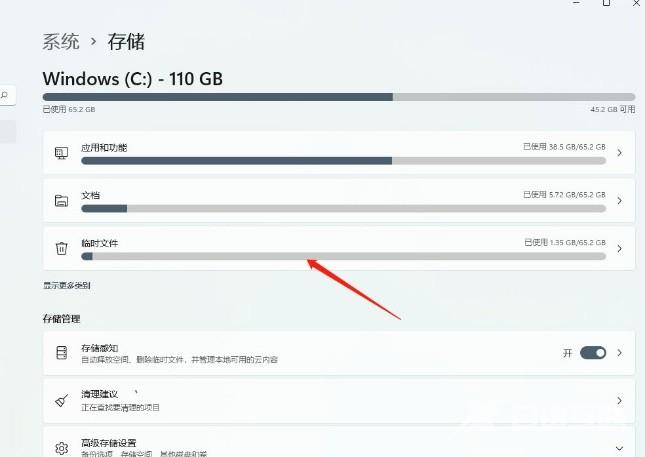
6、然后点击"删除文件"按钮。
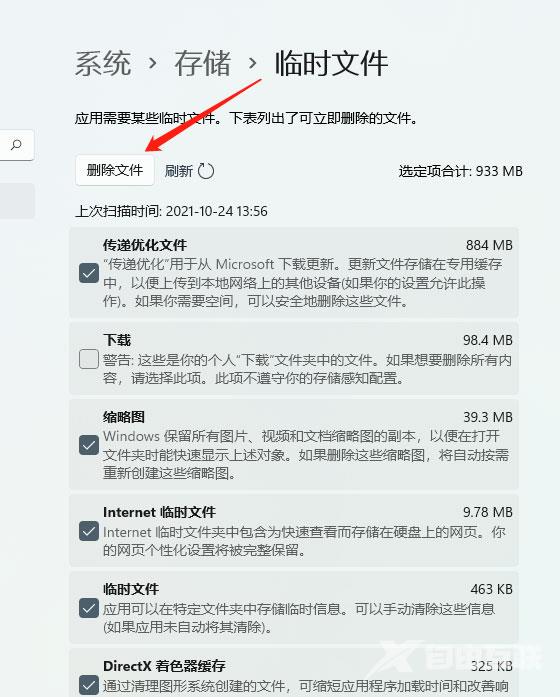
7、最后点击弹出窗口中的"继续"就可以了。
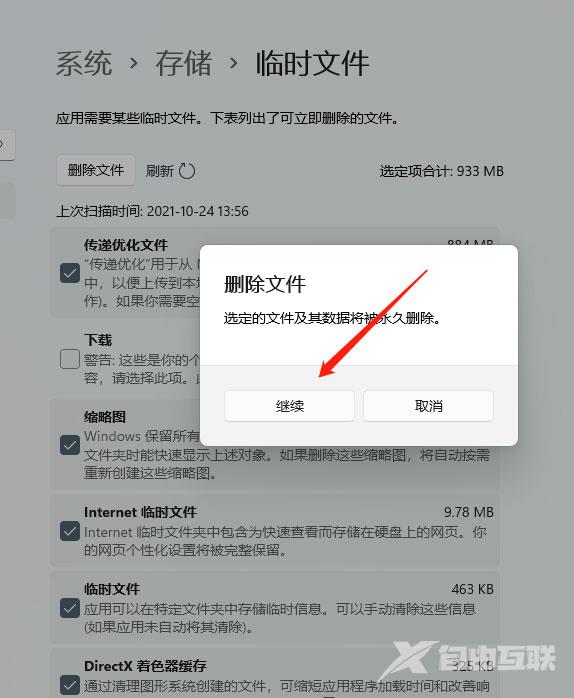
郑重声明:本文由网友发布,不代表盛行IT的观点,版权归原作者所有,仅为传播更多信息之目的,如有侵权请联系,我们将第一时间修改或删除,多谢。